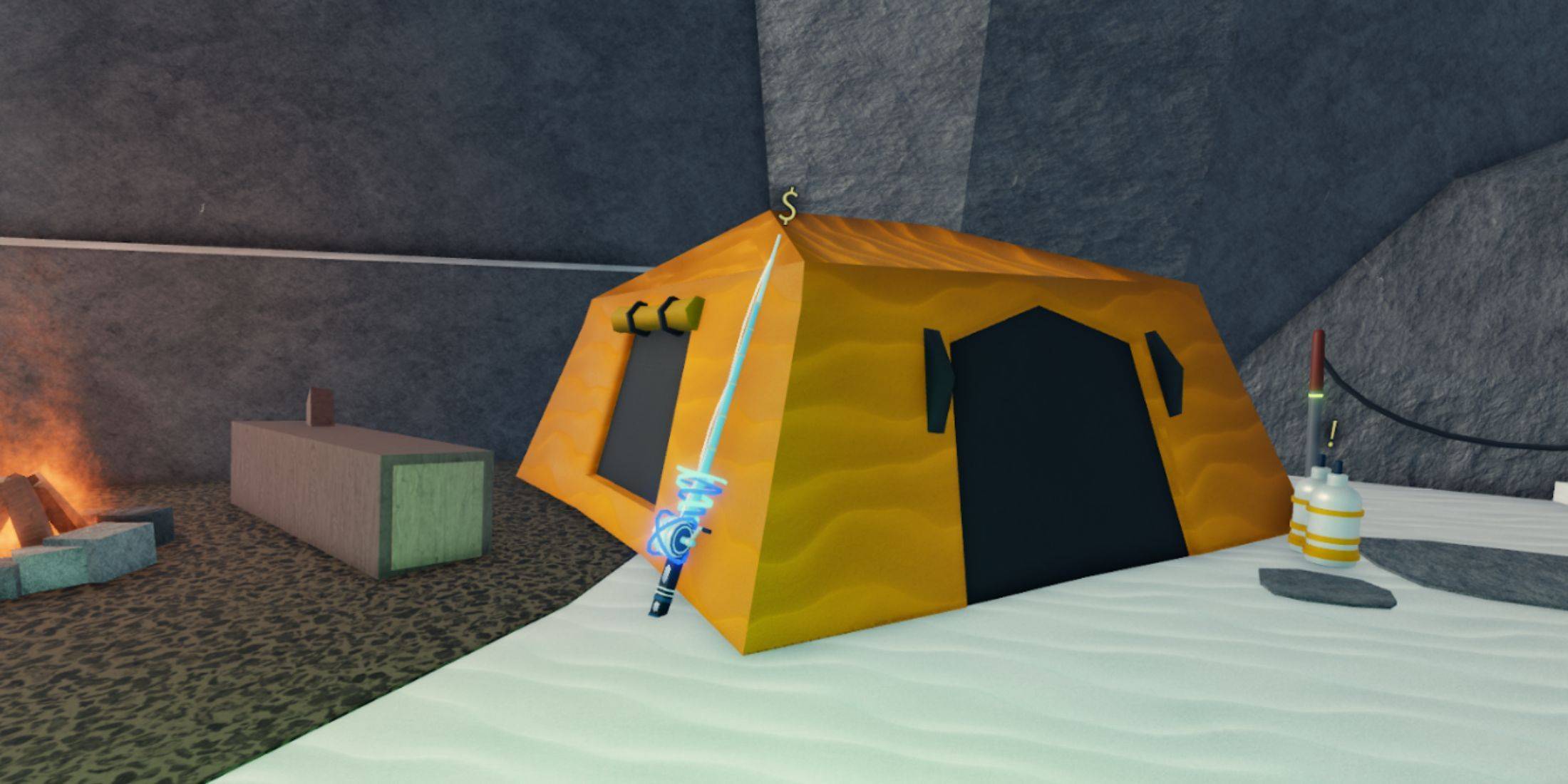Minecraft में सरल अंकगणित: स्क्रीन को भागों में विभाजित करना
Minecraft के साथ काउच को-ऑप गेमिंग के उदासीन मज़ा का अनुभव करें! इस गाइड का विवरण है कि अपने Xbox One या अन्य संगत कंसोल पर स्प्लिट-स्क्रीन गेमप्ले कैसे सेट करें। अपने दोस्तों को इकट्ठा करें, स्नैक्स तैयार करें, और चलो शुरू करें!
महत्वपूर्ण विचार:
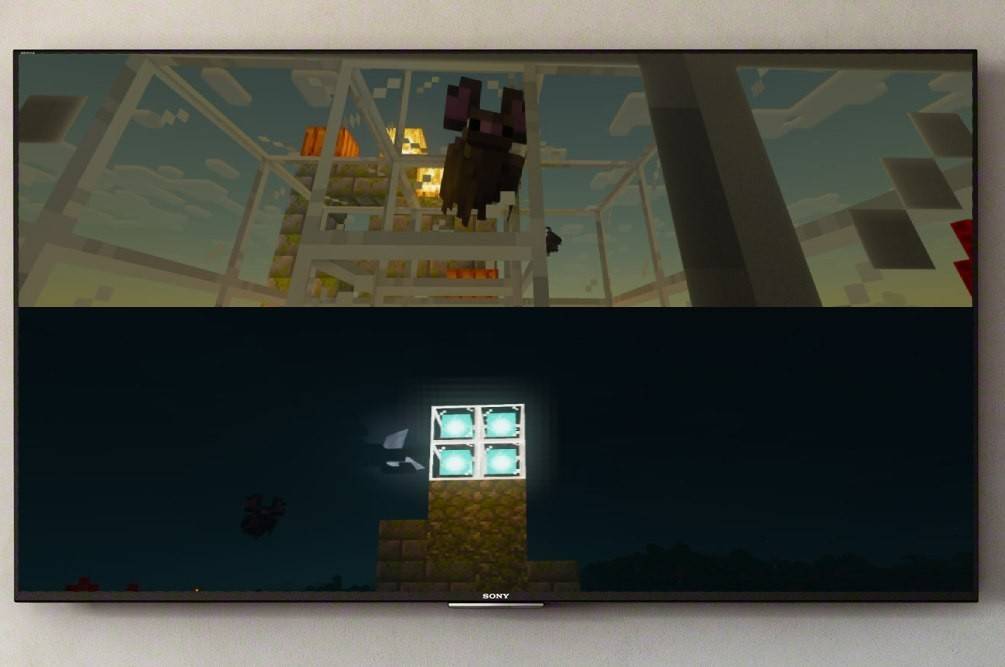 छवि: ensigame.com
छवि: ensigame.com
Minecraft स्प्लिट-स्क्रीन विशेष रूप से कंसोल (Xbox, PlayStation, Nintendo स्विच) पर उपलब्ध है। पीसी उपयोगकर्ताओं को यह सुविधा नहीं मिलेगी। सुनिश्चित करें कि आपका टीवी या मॉनिटर HD (720p) रिज़ॉल्यूशन का समर्थन करता है, और यह कि आपका कंसोल संगत है। HDMI कनेक्शन स्वचालित रूप से रिज़ॉल्यूशन को समायोजित करता है; VGA को आपके कंसोल की सेटिंग्स में मैनुअल समायोजन की आवश्यकता हो सकती है।
स्थानीय विभाजन-स्क्रीन गेमप्ले (4 खिलाड़ियों तक):
 छवि: ensigame.com
छवि: ensigame.com
1। अपने कंसोल को कनेक्ट करें: इष्टतम परिणामों के लिए एक एचडीएमआई केबल का उपयोग करें। 2। Minecraft लॉन्च करें: एक नई दुनिया बनाएं या एक सहेजे गए गेम को लोड करें। महत्वपूर्ण रूप से, गेम सेटिंग्स में मल्टीप्लेयर विकल्प अक्षम करें। 3। अपनी दुनिया को कॉन्फ़िगर करें: कठिनाई, गेम मोड और विश्व सेटिंग्स चुनें। 4। गेम शुरू करें: स्टार्ट बटन दबाएं। 5। खिलाड़ी जोड़ें: गेम में एक बार, खिलाड़ियों को जोड़ने के लिए बटन दबाएं (आमतौर पर प्लेस्टेशन पर "विकल्प" या Xbox पर "स्टार्ट")। इस फ़ंक्शन तक पहुंचने के लिए इसे दो बार दबाएं। 6। प्लेयर लॉगिन: प्रत्येक खिलाड़ी अपने संबंधित खाते में लॉग इन करता है। 7। स्प्लिट-स्क्रीन का आनंद लें: स्क्रीन स्वचालित रूप से अनुभागों (2-4 खिलाड़ियों) में विभाजित हो जाएगी।
 छवि: ensigame.com
छवि: ensigame.com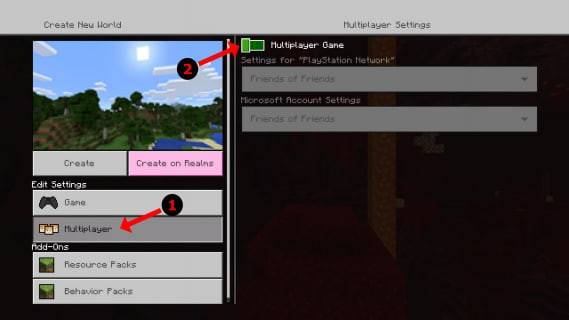 छवि: alphr.com
छवि: alphr.com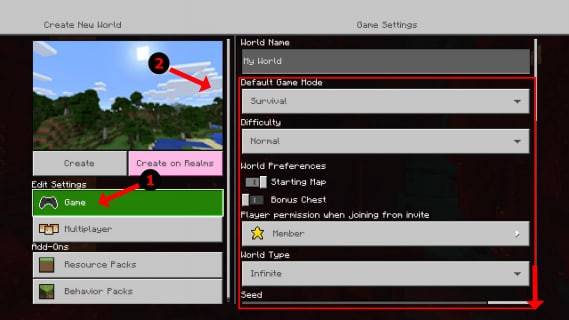 छवि: alphr.com
छवि: alphr.com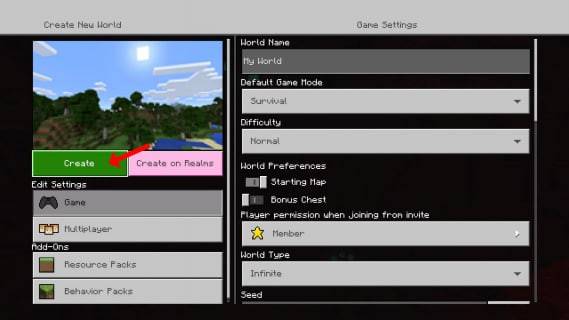 छवि: alphr.com
छवि: alphr.com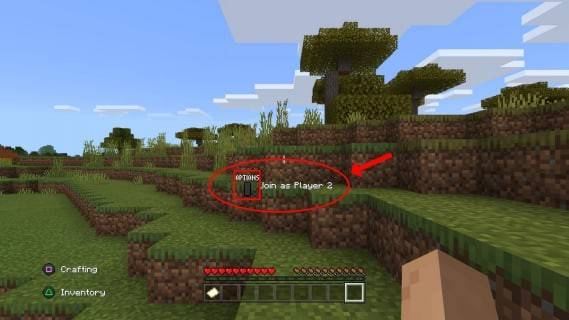 छवि: alphr.com
छवि: alphr.com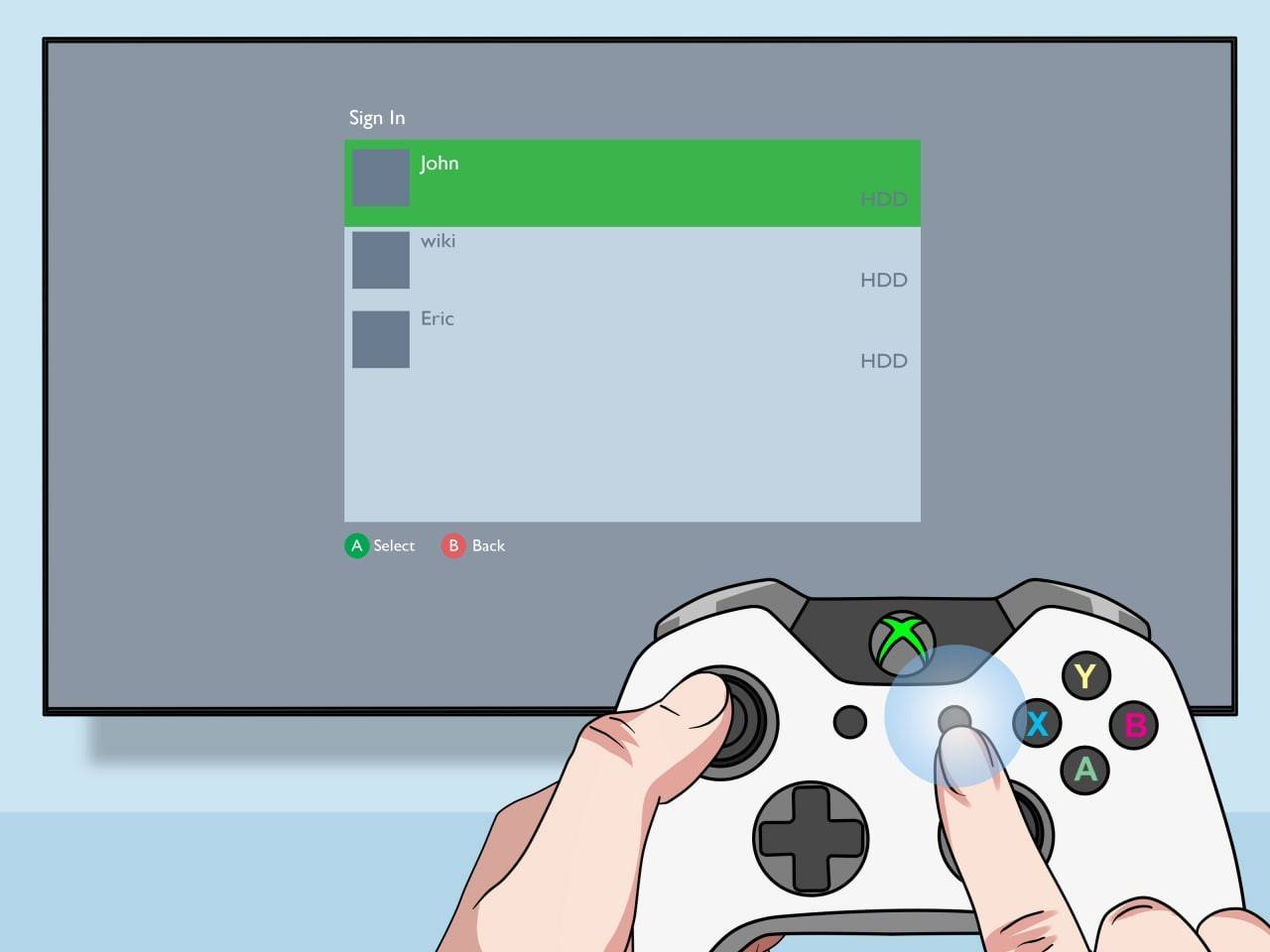 छवि: pt.wikihow.com
छवि: pt.wikihow.com
स्थानीय विभाजन-स्क्रीन के साथ ऑनलाइन मल्टीप्लेयर:
 छवि: YouTube.com
छवि: YouTube.com
जब आप ऑनलाइन खिलाड़ियों के साथ सीधे स्प्लिट-स्क्रीन नहीं कर सकते हैं, तो आप ऑनलाइन मल्टीप्लेयर के साथ स्थानीय विभाजन-स्क्रीन को जोड़ सकते हैं। ऊपर 1-5 चरणों का पालन करें, लेकिन खेल शुरू करने से पहले * मल्टीप्लेयर विकल्प को सक्षम करें। फिर, अपने सत्र में शामिल होने के लिए अपने ऑनलाइन दोस्तों को आमंत्रित करें।
Minecraft की विभाजन-स्क्रीन कार्यक्षमता सहकारी अनुभव को बढ़ाती है। दोस्तों के साथ खेल का आनंद लें!
-
फिशो में त्वरित लिंसेल नॉर्दर्न एक्सपेडिशन रॉड्स फिशो में आर्कटिक रॉड प्राप्त करने के लिए फिशो में क्रिस्टलीकृत रॉड प्राप्त करने के लिए फिशो में आइस वॉपर रॉड प्राप्त करने के लिए फिशो में हिमस्खलन रॉड प्राप्त करने के लिए फिश में शिखर की छड़ को प्राप्त करने के लिए फिस्चिन में स्वर्ग की छड़ को प्राप्त करने के लिए,लेखक : Jack May 15,2025
-
केमको के नवीनतम जेआरपीजी, एस्ट्रल लेने वाले, अब आईओएस और एंड्रॉइड पर उपलब्ध हैं, जो शैली के प्रशंसकों को अपनी उंगलियों पर क्लासिक टर्न-आधारित लड़ाई पर एक ताजा लेने की पेशकश करता है। इस आकर्षक टॉप-डाउन एडवेंचर में, आप रेविस के जूते में कदम रखते हैं, एक युवा समनर-इन-ट्रेनिंग, क्रूसियल मिस के साथ काम सौंपालेखक : Oliver May 15,2025
-
 Second Chanceडाउनलोड करना
Second Chanceडाउनलोड करना -
 Doll Designerडाउनलोड करना
Doll Designerडाउनलोड करना -
 Family Lifeडाउनलोड करना
Family Lifeडाउनलोड करना -
 Solitaire Real Cash: Card Gameडाउनलोड करना
Solitaire Real Cash: Card Gameडाउनलोड करना -
 PizzaBoyडाउनलोड करना
PizzaBoyडाउनलोड करना -
 Beast Lord: The New Land Modडाउनलोड करना
Beast Lord: The New Land Modडाउनलोड करना -
 Draw To Save The Dogडाउनलोड करना
Draw To Save The Dogडाउनलोड करना -
 Kakuro: Number Crosswordडाउनलोड करना
Kakuro: Number Crosswordडाउनलोड करना -
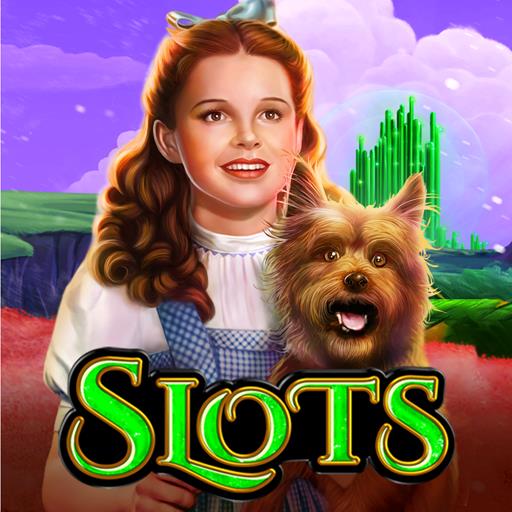 Wizard of Oz Slots Gamesडाउनलोड करना
Wizard of Oz Slots Gamesडाउनलोड करना -
 Teen Patti Starडाउनलोड करना
Teen Patti Starडाउनलोड करना
- WWE सुपरस्टार्स कॉल ऑफ़ ड्यूटी वारज़ोन: मोबाइल रोस्टर में शामिल हों
- "ग्रैंड आउटलाव्स एंड्रॉइड सॉफ्ट लॉन्च पर अराजकता और अपराध को उजागर करता है"
- मृत रेल चुनौतियों के लिए अंतिम गाइड [अल्फा]
- वीडियो गेम गीत Spotify पर 100 मिलियन धाराओं को पार करता है
- पॉकेट गेमर पीपुल्स च्वाइस अवार्ड 2024: गेम का खुलासा
-
आगामी गेमिंग शानदार
कंसोल के लिए